アフィリエイトをしていて面倒なのが、販売金額の変更だったりします。変更しないと成約になっても非承認になる可能性があるので注意が必要です。
今回、直面したのが商品価格の『総額表示』の義務付け。
これまでの1000円の商品の場合
- 1000円(税抜)
- 1000円+税
とかでOKだったのが、2021年の3月31日までで総額表示の徹底が義務付けられます。
3月31日以降の1000円の商品の場合
- 1100円
- 1100円(税込)
- 1100円(うち消費税など100円)
- 1000円(税込1100円)
上記のような表示が義務付けられます。
少数とかであれば手作業で修正すればいいですが、いくつも修正記事があったり、記事数が多すぎてどこにあるのかわからなかったりすると、マジで泣きたくなる作業。
ですが、あなたのブログがWordPressの場合は無料プラグインのSerch Regexで5分ほどで解決します。
こういうとき、WordPressってスゴク便利です。サクッと解説していきます。
Serch Regexの使い方
Serch Regexは5年ぐらい更新が放置されていて、作者死亡説も出ていましたが最近更新されました。良かったです。
- Serch Regexのインストールと有効化
- 修正キーワードを検索
- 修正後のキーワードを置換
- 修正変更を待つ
下記画像はVODを訴求している別サイトの管理画面です。
ブログ内のU-NEXTの価格表示を月額1990円(税抜)➡月額2189円(税込)に変更します。
※万が一のために、作業前にバックアップをとっておいてください。
1Serch Regexのインストールと有効化
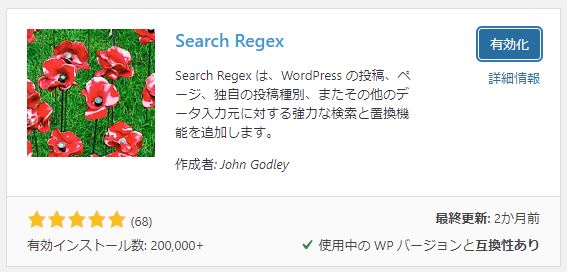
まずはWordPressの管理画面から『プラグイン➡新規追加』でSerch Regexを検索+インストール+有効化をします。
Serch Regexは有効化するだけで他の設定は必要ないので楽です。
2修正キーワードを検索
Serch Regexを有効化したら、管理画面のツールからSerch Regexを選択します。
※各画像はクリックすると拡大できます。
『検索』のところに、修正したいキーワードを入力すると、ブログ内にある修正キーワードの箇所が表示されます。
修正箇所が黄色で表示されました。
3修正後のキーワードを置換
次に「検索」の下にある「置換」の部分に、修正後のキーワードを入力します。
今回は月額2189円(税込)と入力します。
置換箇所がオレンジで色掛けされました。
4修正変更を待つ
あとは全て置換で実行し、修正されるのを待ちます。
5分もあれば修正出来るかと思います。
修正が終わったら念のため、何記事かチェックしましょう。
Serch Regexの注意点
Serch Regexの注意点としては、変更できない部分もありました。
WordPressのテンプレートにもよるかと思いますが、使用しているAffinger5の『Affinger管理➡トップページ』でトップページを作成している場合は、Serch Regexで修正出来ないようです。
固定ページは修正できるので、固定ページをトップページにしている場合は大丈夫です。
また、プラグインのPost Snippetsを使用してショートコードで入力している場合は、Serch Regexが適用されません。
Post Snippetsの管理画面から手作業で修正する必要があります。

あと、昔サイトをSSL化するときに画像情報が変更できなかった記憶があります。(画像情報のSSL化は今後Googleが勝手にやってくれるようになるとのこと。)
そこまで機会は無いと思いますが、画像情報を修正する場合は手作業になるかもです。
まとめ
ここまでお読み頂きありがとうございました。
Serch Regexは修正・置換することがないのであれば入れる必要はないプラグインですが、修正作業があるならばかなり便利なプラグインなのでオススメです。
また、総額表示が義務化されることで、10%価格があがってしまうために購入ハードルが上がってしまう可能性もありますが、重要なことは価格ではなく価値をいかに提供できるか?
お客さんは価値のあるものにはお金を払ってくれます。
結構、やってしまいがちなのが機能性を前面に打ち出してしまうこと。
ぶっちゃけ、機能面はそこまで重要ではなく、商品を購入した後にお客さんがどう変われるか?という部分に焦点をあてた方が良いです。

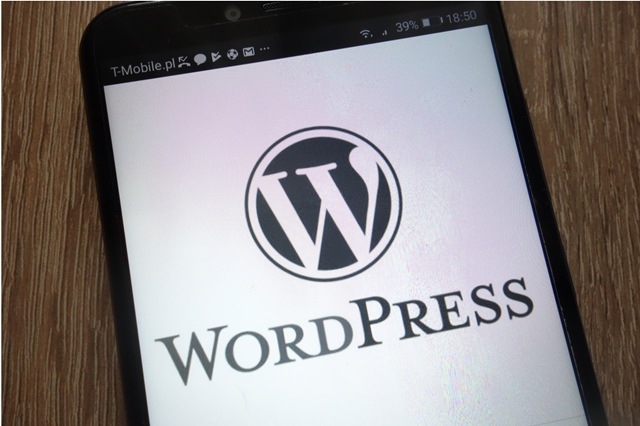

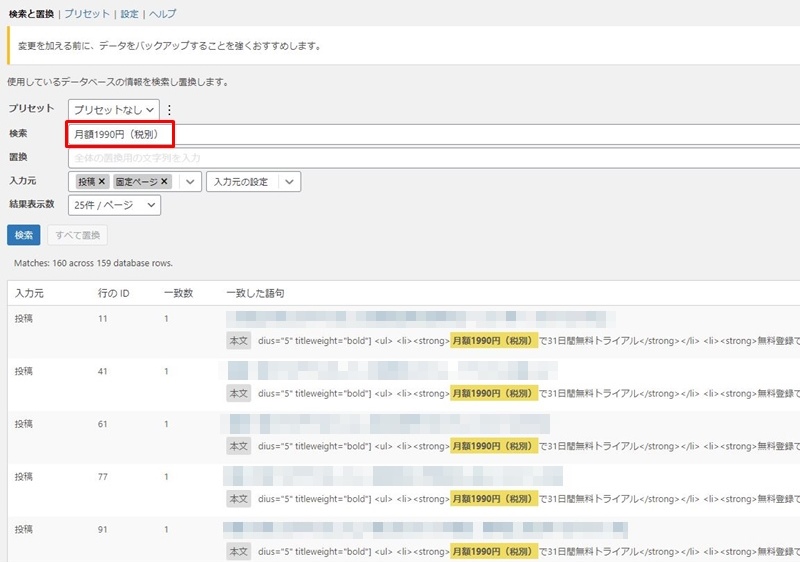
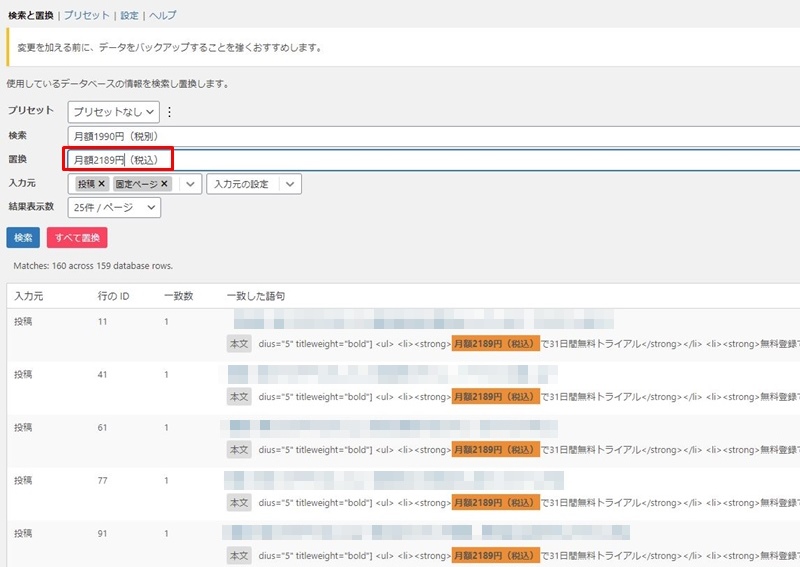
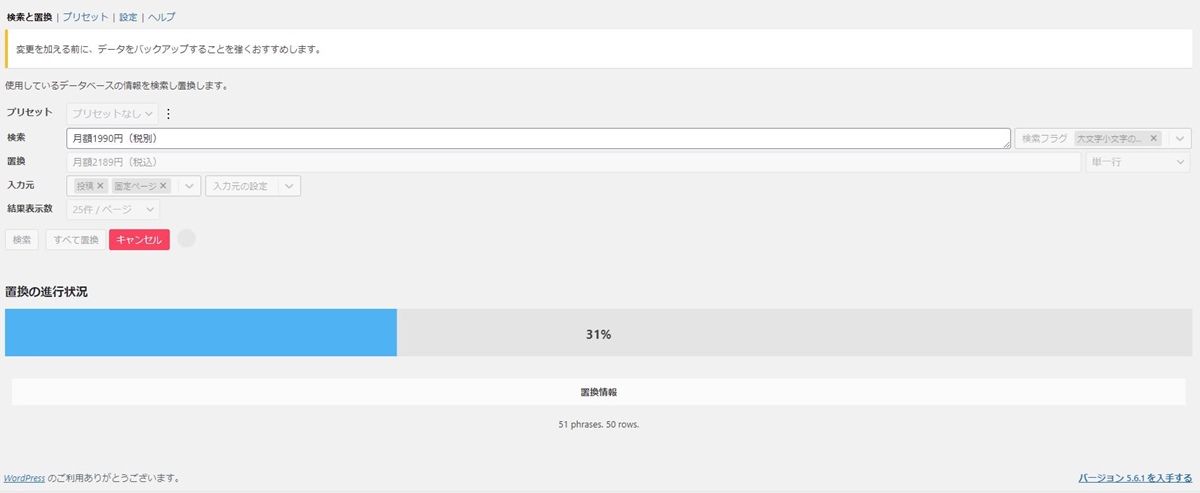








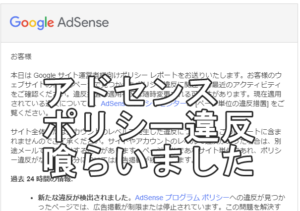

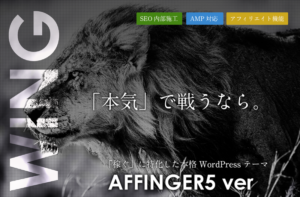
コメント